Hyundai Ioniq Plug-in Hybrid 2019 Betriebsanleitung (in German)
Manufacturer: HYUNDAI, Model Year: 2019, Model line: Ioniq Plug-in Hybrid, Model: Hyundai Ioniq Plug-in Hybrid 2019Pages: 689, PDF Size: 17.6 MB
Page 371 of 689
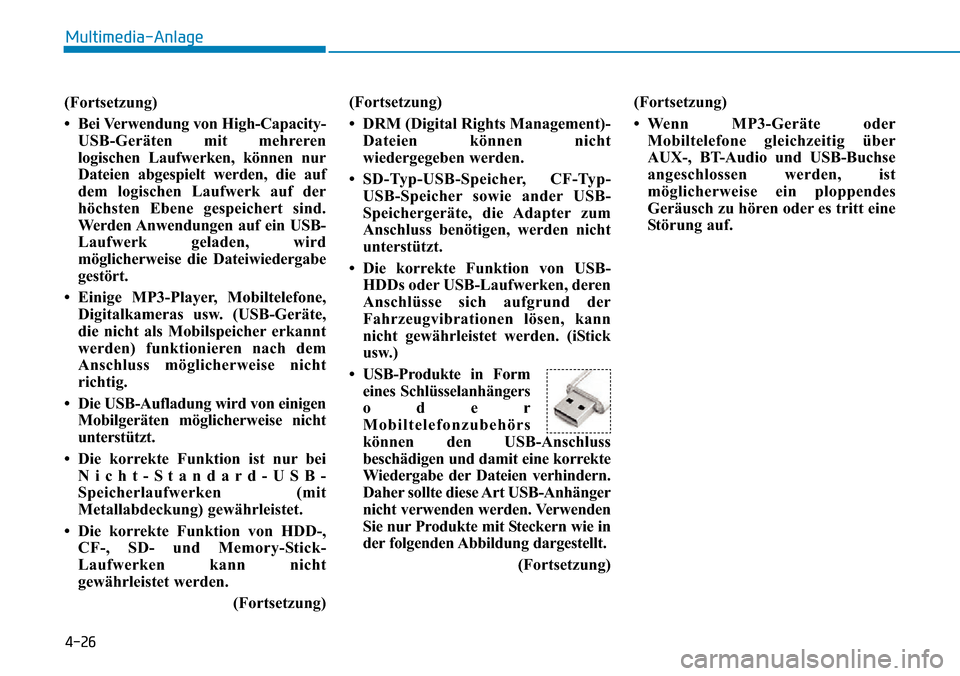
4-26
Multimedia-Anlage
(Fortsetzung)
• Bei Verwendung von High-Capacity- USB-Geräten mit mehreren
logischen Laufwerken, können nur
Dateien abgespielt werden, die auf
dem logischen Laufwerk auf der
höchsten Ebene gespeichert sind.
Werden Anwendungen auf ein USB-
Laufwerk geladen, wird
möglicherweise die Dateiwiedergabe
gestört.
• Einige MP3-Player, Mobiltelefone, Digitalkameras usw. (USB-Geräte,
die nicht als Mobilspeicher erkannt
werden) funktionieren nach dem
Anschluss möglicherweise nicht
richtig.
• Die USB-Aufladung wird von einigen Mobilgeräten möglicherweise nicht
unterstützt.
• Die korrekte Funktion ist nur bei Nicht-Standard-USB-
Speicherlaufwerken (mit
Metallabdeckung) gewährleistet.
• Die korrekte Funktion von HDD-, CF-, SD- und Memory-Stick-
Laufwerken kann nicht
gewährleistet werden.
(Fortsetzung)(Fortsetzung)
• DRM (Digital Rights Management)-
Dateien können nicht
wiedergegeben werden.
• SD-Typ-USB-Speicher, CF-Typ- USB-Speicher sowie ander USB-
Speichergeräte, die Adapter zum
Anschluss benötigen, werden nicht
unterstützt.
• Die korrekte Funktion von USB- HDDs oder USB-Laufwerken, deren
Anschlüsse sich aufgrund der
Fahrzeugvibrationen lösen, kann
nicht gewährleistet werden. (iStick
usw.)
• USB-Produkte in Form eines Schlüsselanhängers
oder
Mobiltelefonzubehörs
können den USB-Anschluss
beschädigen und damit eine korrekte
Wiedergabe der Dateien verhindern.
Daher sollte diese Art USB-Anhänger
nicht verwenden werden. Verwenden
Sie nur Produkte mit Steckern wie in
der folgenden Abbildung dargestellt.
(Fortsetzung)(Fortsetzung)
• Wenn MP3-Geräte oder
Mobiltelefone gleichzeitig über
AUX-, BT-Audio und USB-Buchse
angeschlossen werden, ist
möglicherweise ein ploppendes
Geräusch zu hören oder es tritt eine
Störung auf.
Page 372 of 689
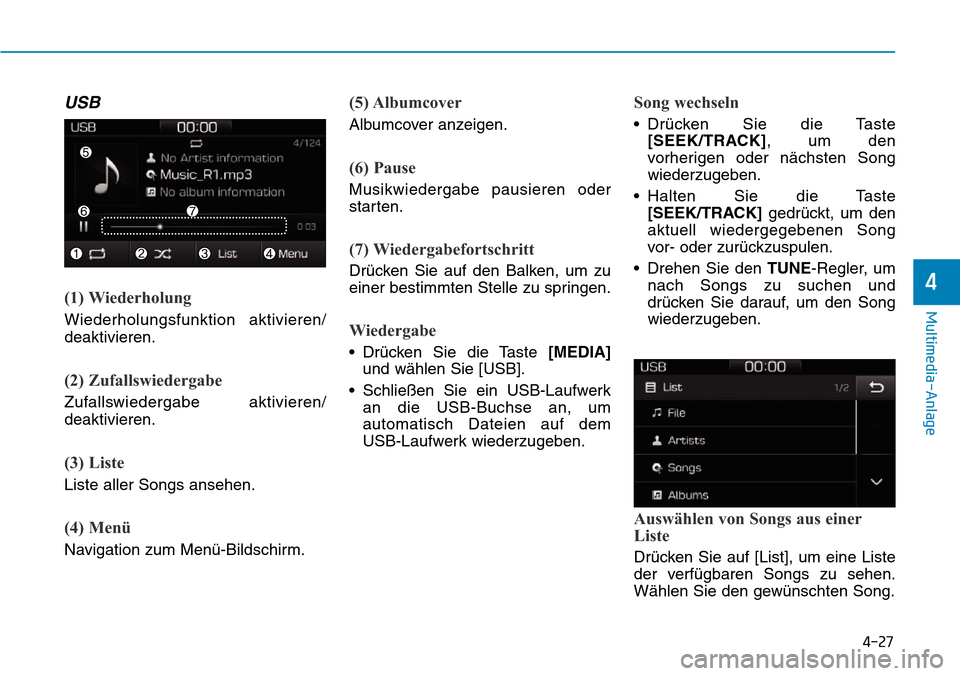
4-27
Multimedia-Anlage
4
USB
(1) Wiederholung
Wiederholungsfunktion aktivieren/
deaktivieren.
(2) Zufallswiedergabe
Zufallswiedergabe aktivieren/
deaktivieren.
(3) Liste
Liste aller Songs ansehen.
(4) Menü
Navigation zum Menü-Bildschirm.
(5) Albumcover
Albumcover anzeigen.
(6) Pause
Musikwiedergabe pausieren oder
starten.
(7) Wiedergabefortschritt
Drücken Sie auf den Balken, um zu
einer bestimmten Stelle zu springen.
Wiedergabe
• Drücken Sie die Taste [MEDIA]und wählen Sie [USB].
• Schließen Sie ein USB-Laufwerk an die USB-Buchse an, um
automatisch Dateien auf dem
USB-Laufwerk wiederzugeben.
Song wechseln
• Drücken Sie die Taste[SEEK/TRACK], um den
vorherigen oder nächsten Song
wiederzugeben.
• Halten Sie die Taste [SEEK/TRACK] gedrückt, um den
aktuell wiedergegebenen Song
vor- oder zurückzuspulen.
• Drehen Sie den TUNE-Regler, um nach Songs zu suchen und
drücken Sie darauf, um den Song
wiederzugeben.
Auswählen von Songs aus einer
Liste
Drücken Sie auf [List], um eine Liste
der verfügbaren Songs zu sehen.
Wählen Sie den gewünschten Song.
Page 373 of 689
![Hyundai Ioniq Plug-in Hybrid 2019 Betriebsanleitung (in German) 4-28
Multimedia-Anlage
Wiederholung
Drücken Sie auf [Repeat], um Alle
wiederholen oder Aktuellen Titel
wiederholen, Verzeichnis
wiederholen oder Kategorie
wiederholen zu aktivieren oder
deak Hyundai Ioniq Plug-in Hybrid 2019 Betriebsanleitung (in German) 4-28
Multimedia-Anlage
Wiederholung
Drücken Sie auf [Repeat], um Alle
wiederholen oder Aktuellen Titel
wiederholen, Verzeichnis
wiederholen oder Kategorie
wiederholen zu aktivieren oder
deak](/img/35/16216/w960_16216-372.png)
4-28
Multimedia-Anlage
Wiederholung
Drücken Sie auf [Repeat], um 'Alle
wiederholen' oder 'Aktuellen Titel
wiederholen', 'Verzeichnis
wiederholen' oder 'Kategorie
wiederholen' zu aktivieren oder
deaktivieren.
• Alle wiederholen : Alle Songsin der Playliste werden wiederholt.
• Aktuellen Titel wiederholen : Der gerade wiedergegebene Song
wird wiederholt.
• Verzeichnis wiederholen : Alle Songs im aktuellen Verzeichnis
werden wiederholt.
• Kategorie wiederholen : Alle Songs der aktuellen Kategorie
werden wiederholt.
Informationen
Die Funktion "Verzeichnis
wiederholen" ist nur verfügbar, wenn
Songs aus der Kategorie [File] unter
[Liste] wiedergegeben werden.
Zufallswiedergabe
Drücken Sie auf [Shuffle], um die
Zufallswiedergabe aller Songs oder
aller Songs im Verzeichnis oder aller
Songs derselben Kategorie zu
aktivieren/deaktivieren.
• Zufallswiedergabe : AlleSongs werden in zufälliger
Reihenfolge wiedergegeben.
• Zufallswiedergabe in einem Verzeichnis : Alle Songs im
aktuellen Verzeichnis werden in
zufälliger Reihenfolge
wiedergegeben.
• Zufallswiedergabe derselben Kategorie : Alle Songs der
aktuellen Kategorie werden in
zufälliger Reihenfolge
wiedergegeben.
Menü
Drücken Sie auf [Menü] und wählen
Sie die gewünschte Funktion.
• In "My Music" speichern: DieSongs auf Ihrem USB-Gerät
können in "My Music" gespeichert
werden.
(1) Datei : Wählen Sie eine Datei zum Speichern.
(2) Alle markieren : Wählen Sie alle Dateien.
(3) Mar kierung aufheben : Heben
Sie die Markierung aller Dateien
auf.
i
Page 374 of 689
![Hyundai Ioniq Plug-in Hybrid 2019 Betriebsanleitung (in German) 4-29
Multimedia-Anlage
4
(4) Speichern: Speichern Sie die
gewählte(n) Datei(en).
- Wählen Sie die zu speichernden Dateien aus und
drücken Sie [Save]. Damit
werden die gewählten Dateien
in "My Mus Hyundai Ioniq Plug-in Hybrid 2019 Betriebsanleitung (in German) 4-29
Multimedia-Anlage
4
(4) Speichern: Speichern Sie die
gewählte(n) Datei(en).
- Wählen Sie die zu speichernden Dateien aus und
drücken Sie [Save]. Damit
werden die gewählten Dateien
in "My Mus](/img/35/16216/w960_16216-373.png)
4-29
Multimedia-Anlage
4
(4) Speichern: Speichern Sie die
gewählte(n) Datei(en).
- Wählen Sie die zu speichernden Dateien aus und
drücken Sie [Save]. Damit
werden die gewählten Dateien
in "My Music" gespeichert.
- Der Speichervorgang wird abgebrochen, wenn während
des Speicherns telefoniert wird.
- Bis zu 6.000 Dateien können gespeichert werden.
- Die aktuelle wiedergegebene Datei auf dem USB-Gerät kann
während des Speichervorgangs
nicht geändert werden.
- Auf "My Music" kann während des Speicherns nicht
zugegriffen werden.
- Bis zu 700 MB können gespeichert werden.
• Informationen : Detaillierte Informationen über den gerade
wiedergegebenen Song werden
angezeigt.
• Soundeinstellungen : Hier können Sie die Soundeinstellungen
ändern.Informationen
- Verwendung von iPod®-
Geräten
• Zum Verwenden der iPod
®
Steuerfunktion des Audiosystem
benutzen Sie bitte das Ihrem iPod®
beiliegende Kabel.
• Der Anschluss eines iPod
®während
der Wiedergabe verursacht ein
lautes Geräusch, das ca. ein bis zwei
Sekunden anhält. Verbinden Sie
daher Ihren iPod
®erst, wenn Sie die
Wiedergabe gestoppt oder pausiert
haben.
• Verbinden Sie Ihren iPod
®bei
eingeschalteter
Verbraucherstromzufuhr (ACC
ON), um den Ladevorgang zu
starten.
• Achten Sie beim Anschließen des iPod
®darauf, dass der Kabelstecker
vollständig in die Buchse
eingeschoben ist.
(Fortsetzung)(Fortsetzung)
• Wenn Sie Equalizer-Effekte
gleichzeitig auf mehreren externen
Geräten, wie z.B. dem iPod
®und
dem Audiosystem einstellen, können
sich die Effekte überlappen, was zu
einer Verschlechterung oder
Verzerrung des Sounds führt.
Deaktivieren Sie, wenn möglich, die
Equalizer-Funktion auf allen
externen Geräten.
• Beim Anschließen des iPod
®oder
des AUX-Anschlusses kann ein
Rauschen auftreten. Trennen Sie die
Geräte und bewahren Sie sie an
verschiedenen Orten auf, wenn sie
nicht in Gebrauch sind.
• Wird das Audiosystem bei gleichzeitig angeschlossenem iPod
®
oder an die AUX-Buchse
angeschlossenen externen Geräts
eingeschaltet, ist möglicherweise ein
Rauschen zu hören. Trennen Sie in
diesen Fällen den iPod
®oder das
externe Gerät vom Anschluss.
• Abhängig von den Eigenschaften Ihres iPod
®/iPhone®kann die
Wiedergabe unterbrochen werden,
oder es treten Gerätestörungen auf.
(Fortsetzung)
i
Page 375 of 689
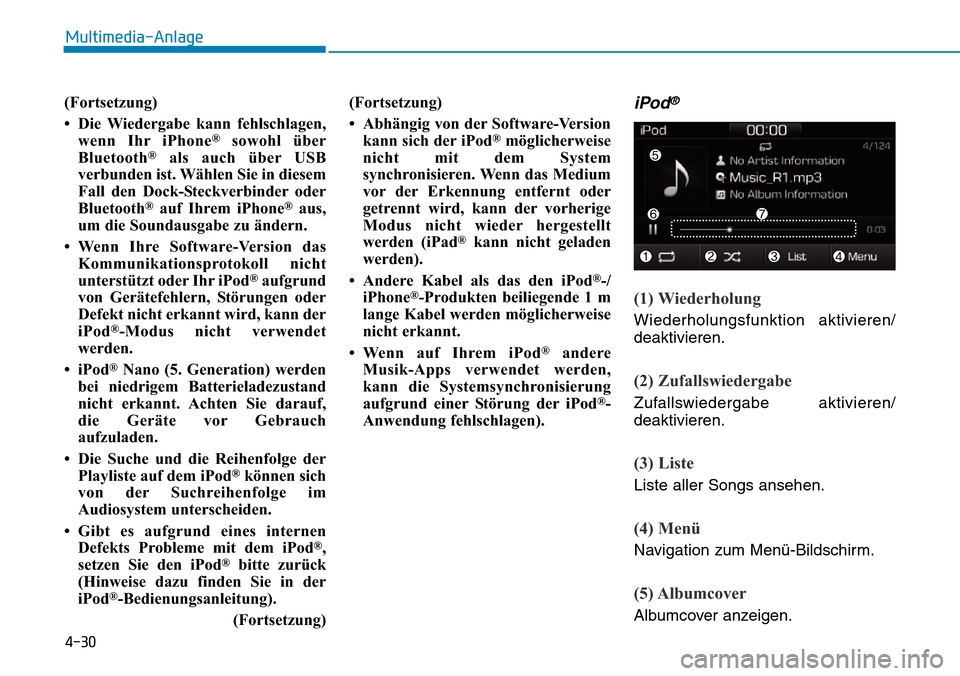
4-30
Multimedia-Anlage
(Fortsetzung)
• Die Wiedergabe kann fehlschlagen, wenn Ihr iPhone
®sowohl über
Bluetooth®als auch über USB
verbunden ist. Wählen Sie in diesem
Fall den Dock-Steckverbinder oder
Bluetooth
®auf Ihrem iPhone®aus,
um die Soundausgabe zu ändern.
• Wenn Ihre Software-Version das Kommunikationsprotokoll nicht
unterstützt oder Ihr iPod
®aufgrund
von Gerätefehlern, Störungen oder
Defekt nicht erkannt wird, kann der
iPod
®-Modus nicht verwendet
werden.
•iPod
®Nano (5. Generation) werden
bei niedrigem Batterieladezustand
nicht erkannt. Achten Sie darauf,
die Geräte vor Gebrauch
aufzuladen.
• Die Suche und die Reihenfolge der Playliste auf dem iPod
®können sich
von der Suchreihenfolge im
Audiosystem unterscheiden.
• Gibt es aufgrund eines internen Defekts Probleme mit dem iPod
®,
setzen Sie den iPod®bitte zurück
(Hinweise dazu finden Sie in der
iPod
®-Bedienungsanleitung).
(Fortsetzung) (Fortsetzung)
• Abhängig von der Software-Version
kann sich der iPod
®möglicherweise
nicht mit dem System
synchronisieren. Wenn das Medium
vor der Erkennung entfernt oder
getrennt wird, kann der vorherige
Modus nicht wieder hergestellt
werden (iPad
®kann nicht geladen
werden).
• Andere Kabel als das den iPod
®-/
iPhone®-Produkten beiliegende 1 m
lange Kabel werden möglicherweise
nicht erkannt.
• Wenn auf Ihrem iPod
®andere
Musik-Apps verwendet werden,
kann die Systemsynchronisierung
aufgrund einer Störung der iPod
®-
Anwendung fehlschlagen).
iPod®
(1) Wiederholung
Wiederholungsfunktion aktivieren/
deaktivieren.
(2) Zufallswiedergabe
Zufallswiedergabe aktivieren/
deaktivieren.
(3) Liste
Liste aller Songs ansehen.
(4) Menü
Navigation zum Menü-Bildschirm.
(5) Albumcover
Albumcover anzeigen.
Page 376 of 689
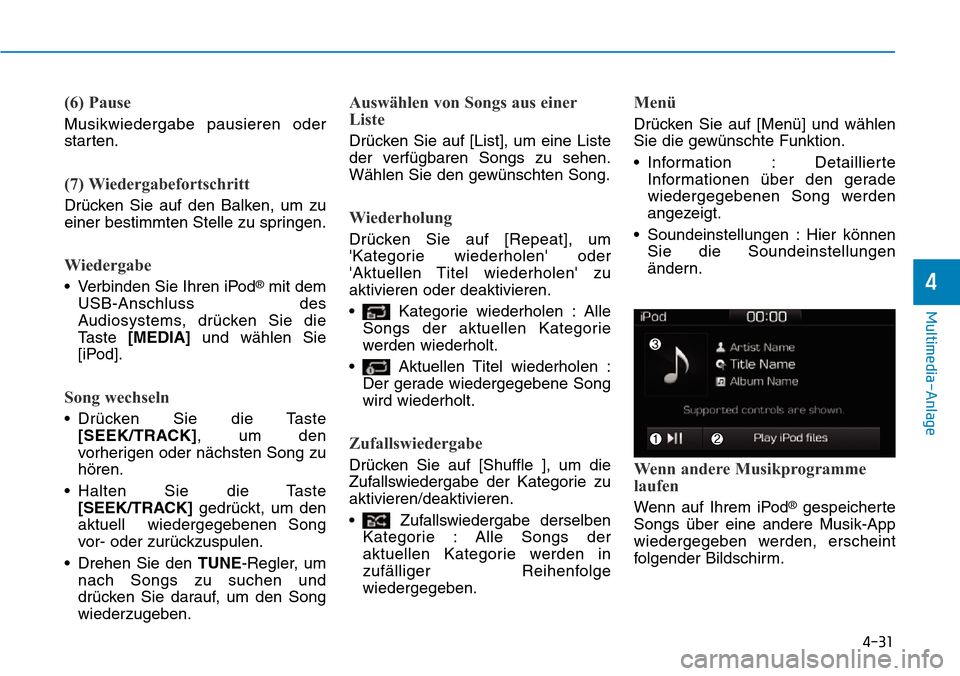
4-31
Multimedia-Anlage
4
(6) Pause
Musikwiedergabe pausieren oder
starten.
(7) Wiedergabefortschritt
Drücken Sie auf den Balken, um zu
einer bestimmten Stelle zu springen.
Wiedergabe
• Verbinden Sie Ihren iPod®mit dem
USB-Anschluss des
Audiosystems, drücken Sie die
Taste [MEDIA] und wählen Sie
[iPod].
Song wechseln
• Drücken Sie die Taste [SEEK/TRACK], um den
vorherigen oder nächsten Song zu
hören.
• Halten Sie die Taste [SEEK/TRACK] gedrückt, um den
aktuell wiedergegebenen Song
vor- oder zurückzuspulen.
• Drehen Sie den TUNE-Regler, um nach Songs zu suchen und
drücken Sie darauf, um den Song
wiederzugeben.
Auswählen von Songs aus einer
Liste
Drücken Sie auf [List], um eine Liste
der verfügbaren Songs zu sehen.
Wählen Sie den gewünschten Song.
Wiederholung
Drücken Sie auf [Repeat], um
'Kategorie wiederholen' oder
'Aktuellen Titel wiederholen' zu
aktivieren oder deaktivieren.
• Kategorie wiederholen : AlleSongs der aktuellen Kategorie
werden wiederholt.
• Aktuellen Titel wiederholen : Der gerade wiedergegebene Song
wird wiederholt.
Zufallswiedergabe
Drücken Sie auf [Shuffle ], um die
Zufallswiedergabe der Kategorie zu
aktivieren/deaktivieren.
• Zufallswiedergabe derselbenKategorie : Alle Songs der
aktuellen Kategorie werden in
zufälliger Reihenfolge
wiedergegeben.
Menü
Drücken Sie auf [Menü] und wählen
Sie die gewünschte Funktion.
• Information : DetaillierteInformationen über den gerade
wiedergegebenen Song werden
angezeigt.
• Soundeinstellungen : Hier können Sie die Soundeinstellungen
ändern.
Wenn andere Musikprogramme
laufen
Wenn auf Ihrem iPod®gespeicherte
Songs über eine andere Musik-App
wiedergegeben werden, erscheint
folgender Bildschirm.
Page 377 of 689
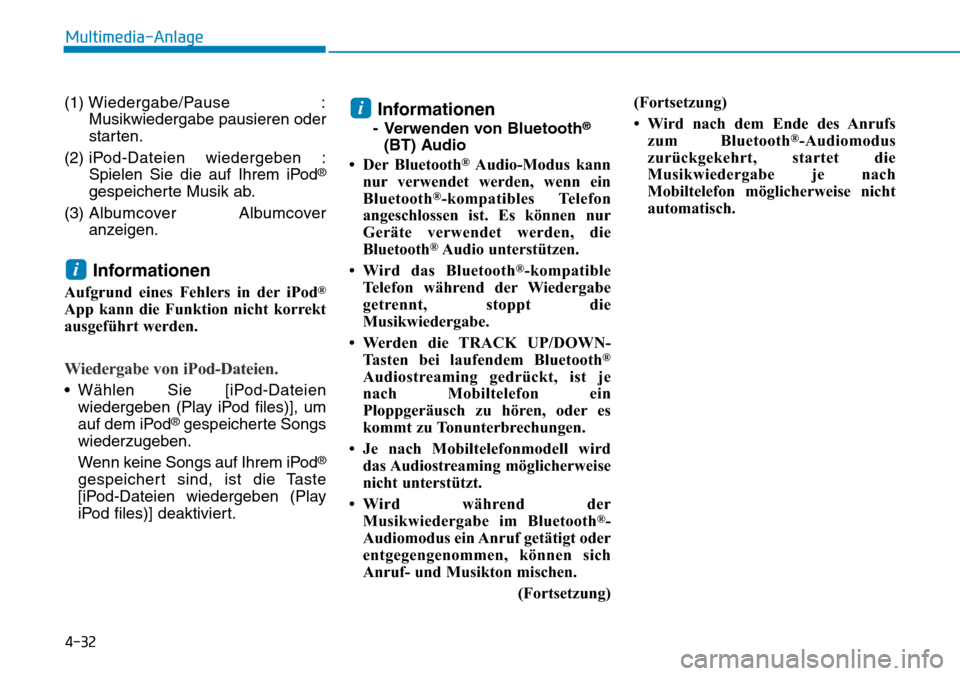
4-32
Multimedia-Anlage
(1) Wiedergabe/Pause :
Musikwiedergabe pausieren oder
starten.
(2) iP od-Dateien wiedergeben :
Spielen Sie die auf Ihrem iPod
®
gespeicherte Musik ab.
(3) Alb umcover Albumcover
anzeigen.
Informationen
Aufgrund eines Fehlers in der iPod®
App kann die Funktion nicht korrekt
ausgeführt werden.
Wiedergabe von iPod-Dateien.
• Wählen Sie [iPod-Dateien wiedergeben (Play iPod files)], um
auf dem iPod
®gespeicherte Songs
wiederzugeben.
Wenn keine Songs auf Ihrem iPod
®
gespeichert sind, ist die Taste
[iPod-Dateien wiedergeben (Play
iPod files)] deaktiviert.
Informationen
- Verwenden von Bluetooth®
(BT) Audio
• Der Bluetooth®Audio-Modus kann
nur verwendet werden, wenn ein
Bluetooth
®-kompatibles Telefon
angeschlossen ist. Es können nur
Geräte verwendet werden, die
Bluetooth
®Audio unterstützen.
• Wird das Bluetooth
®-kompatible
Telefon während der Wiedergabe
getrennt, stoppt die
Musikwiedergabe.
• Werden die TRACK UP/DOWN- Tasten bei laufendem Bluetooth
®
Audiostreaming gedrückt, ist je
nach Mobiltelefon ein
Ploppgeräusch zu hören, oder es
kommt zu Tonunterbrechungen.
• Je nach Mobiltelefonmodell wird das Audiostreaming möglicherweise
nicht unterstützt.
• Wird während der Musikwiedergabe im Bluetooth
®-
Audiomodus ein Anruf getätigt oder
entgegengenommen, können sich
Anruf- und Musikton mischen.
(Fortsetzung)(Fortsetzung)
• Wird nach dem Ende des Anrufs
zum Bluetooth
®-Audiomodus
zurückgekehrt, startet die
Musikwiedergabe je nach
Mobiltelefon möglicherweise nicht
automatisch.
i
i
Page 378 of 689
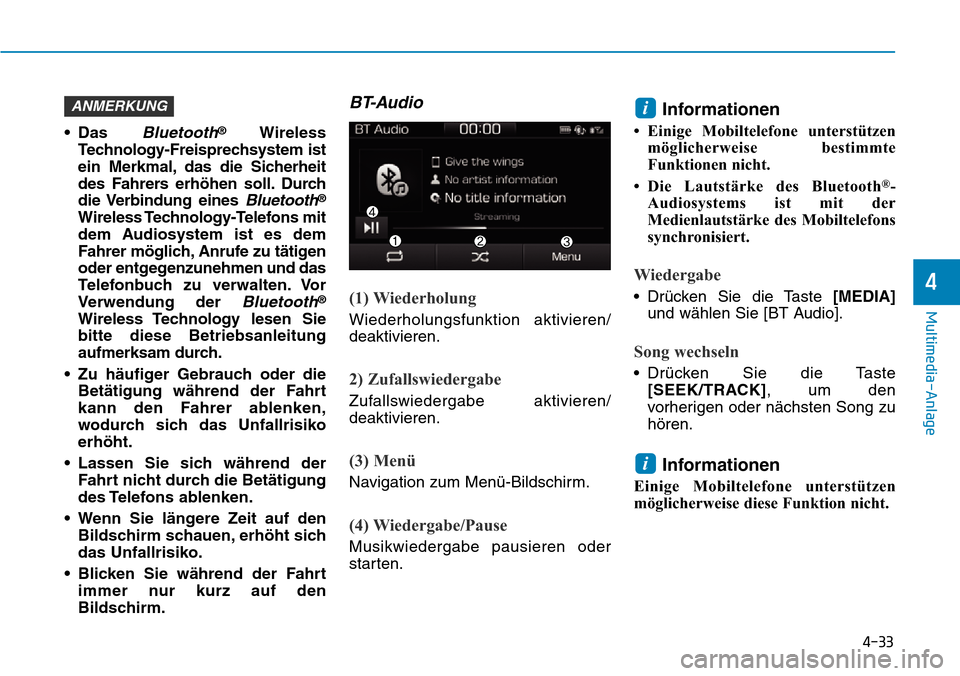
4-33
Multimedia-Anlage
4
• Das Bluetooth®Wireless
Technology-Freisprechsystem ist
ein Merkmal, das die Sicherheit
des Fahrers erhöhen soll. Durch
die Verbindung eines
Bluetooth®
Wireless Technology-Telefons mit
dem Audiosystem ist es dem
Fahrer möglich, Anrufe zu tätigen
oder entgegenzunehmen und das
Telefonbuch zu verwalten. Vor
Verwendung der
Bluetooth®
Wireless Technology lesen Sie
bitte diese Betriebsanleitung
aufmerksam durch.
• Zu häufiger Gebrauch oder die Betätigung während der Fahrt
kann den Fahrer ablenken,
wodurch sich das Unfallrisiko
erhöht.
• Lassen Sie sich während der Fahrt nicht durch die Betätigung
des Telefons ablenken.
• Wenn Sie längere Zeit auf den Bildschirm schauen, erhöht sich
das Unfallrisiko.
• Blicken Sie während der Fahrt immer nur kurz auf den
Bildschirm.
BT-Audio
(1) Wiederholung
Wiederholungsfunktion aktivieren/
deaktivieren.
2) Zufallswiedergabe
Zufallswiedergabe aktivieren/
deaktivieren.
(3) Menü
Navigation zum Menü-Bildschirm.
(4) Wiedergabe/Pause
Musikwiedergabe pausieren oder
starten.
Informationen
• Einige Mobiltelefone unterstützenmöglicherweise bestimmte
Funktionen nicht.
• Die Lautstärke des Bluetooth
®-
Audiosystems ist mit der
Medienlautstärke des Mobiltelefons
synchronisiert.
Wiedergabe
• Drücken Sie die Taste [MEDIA] und wählen Sie [BT Audio].
Song wechseln
• Drücken Sie die Taste[SEEK/TRACK], um den
vorherigen oder nächsten Song zu
hören.
Informationen
Einige Mobiltelefone unterstützen
möglicherweise diese Funktion nicht.
i
iANMERKUNG
Page 379 of 689
![Hyundai Ioniq Plug-in Hybrid 2019 Betriebsanleitung (in German) 4-34
Multimedia-Anlage
Wiederholung
Drücken Sie auf [Repeat], um Alle
wiederholen oder Aktuellen Titel
wiederholen oder Kategorie
wiederholen zu aktivieren oder
deaktivieren.
• Alle wiederho Hyundai Ioniq Plug-in Hybrid 2019 Betriebsanleitung (in German) 4-34
Multimedia-Anlage
Wiederholung
Drücken Sie auf [Repeat], um Alle
wiederholen oder Aktuellen Titel
wiederholen oder Kategorie
wiederholen zu aktivieren oder
deaktivieren.
• Alle wiederho](/img/35/16216/w960_16216-378.png)
4-34
Multimedia-Anlage
Wiederholung
Drücken Sie auf [Repeat], um 'Alle
wiederholen' oder 'Aktuellen Titel
wiederholen' oder 'Kategorie
wiederholen' zu aktivieren oder
deaktivieren.
• Alle wiederholen : Alle Songsin der Playliste werden wiederholt.
• Aktuellen Titel wiederholen : Der gerade wiedergegebene Song
wird wiederholt.
• Kategorie wiederholen : Alle Songs der aktuellen Kategorie
werden wiederholt.
Informationen
Je nach Einstellung des
angeschlossenen Bluetooth-Gerätes ist
die Wiedergabewiederholung
möglicherweise aktiviert.
Zufallswiedergabe
Drücken Sie auf [Shuffle], um die
Zufallswiedergabe aller Songs oder
aller Songs in der Kategorie zu
aktivieren/deaktivieren.
• Zufallswiedergabe : AlleSongs werden in zufälliger
Reihenfolge wiedergegeben.
• Zufallswiedergabe derselben Kategorie : Alle Songs der
aktuellen Kategorie werden in
zufälliger Reihenfolge
wiedergegeben.
Informationen
Je nach Einstellung des
angeschlossenen Bluetooth-Gerätes ist
die Zufallswiedergabe möglicherweise
aktiviert.
Menü
Drücken Sie auf [Menü] und wählen
Sie die gewünschte Funktion.
• Verbindungen : Die derzeitverbundenen Bluetooth
®Geräte
können geändert werden.
• Information : Detaillierte Informationen über den gerade
wiedergegebenen Song werden
angezeigt.
• Soundeinstellungen : Hier können Sie die Soundeinstellungen
ändern.
i
i
Page 380 of 689
![Hyundai Ioniq Plug-in Hybrid 2019 Betriebsanleitung (in German) 4-35
Multimedia-Anlage
4
AUX
Verwenden des AUX-Anschlusses
• Drücken Sie die Taste [MEDIA]und wählen Sie [AUX].
• Schließen Sie das externe Gerät an die AUX-Buchse an.
(1) Soundeinstellungen Hyundai Ioniq Plug-in Hybrid 2019 Betriebsanleitung (in German) 4-35
Multimedia-Anlage
4
AUX
Verwenden des AUX-Anschlusses
• Drücken Sie die Taste [MEDIA]und wählen Sie [AUX].
• Schließen Sie das externe Gerät an die AUX-Buchse an.
(1) Soundeinstellungen](/img/35/16216/w960_16216-379.png)
4-35
Multimedia-Anlage
4
AUX
Verwenden des AUX-Anschlusses
• Drücken Sie die Taste [MEDIA]und wählen Sie [AUX].
• Schließen Sie das externe Gerät an die AUX-Buchse an.
(1) Soundeinstellungen : Hier
können Sie die
Soundeinstellungen ändern.
My Music
(1) Wiederholung
Wiederholungsfunktion aktivieren/
deaktivieren.
(2) Zufallswiedergabe
Zufallswiedergabe aktivieren/
deaktivieren.
(3) Liste
Liste aller Songs ansehen.
(4) Menü
Navigation zum Menü-Bildschirm.
(5) Albumcover
Albumcover anzeigen.
(6) Pause
Musikwiedergabe pausieren oder
starten.
(7) Wiedergabefortschritt
Drücken Sie auf den Balken, um zu
einer bestimmten Stelle zu springen.
Wiedergabe
Drücken Sie die Taste [MEDIA] und
wählen Sie [My Music].
• My Music kann nicht gewählt werden, wenn dort keine Musik
abgelegt wurde.
• Überprüfen Sie den Inhalt Ihres USB-Laufwerks, bevor Sie Musik
in My Music abspeichern.